Настройка статического IP
Использование и функции статического IP
-
Обеспечение фиксированного доступа к устройству
Статический IP позволяет устройству всегда иметь одинаковый IP-адрес, что упрощает удаленный доступ, связь и управление (например, веб-серверы, MQTT, PLC и т. д.). -
Удобство настройки и управления сетью
В локальной или промышленной сети устройства, такие как камеры, датчики, контроллеры и другие, должны иметь фиксированный IP-адрес для правильного подключения других систем. -
Избежание зависимости от сервера DHCP
Некоторые встроенные системы разворачиваются в средах без DHCP-сервиса (например, промышленные системы, краевые вычисления), поэтому использование статического IP необходимо для нормального функционирования. -
Упрощение процесса отладки и тестирования
Во время разработки и отладки фиксированный IP-адрес делает легче определить устройство и повторно подключиться. -
Поддержка механизма обнаружения устройств
Некоторые системы через заранее установленный диапазон IP-адресов подключаются к устройствам, статический IP гарантирует их реакцию по требованию.Преимущества Описание ✅ Стабильность и надежность IP-адрес не изменяется, что обеспечивает более стабильное соединение, подходящее для длительной работы устройств. ✅ Подходит для сред без графического интерфейса Встраиваемые устройства обычно не имеют рабочего стола, настройка статического IP позволяет избежать необходимости ручного подключения и поиска. ✅ Легкость удаленного управления и обслуживания Через SSH, веб-интерфейсы, API и другие способы подключение к устройству становится более эффективным с фиксированным IP-адресом. ✅ Удобство развертывания в закрытой сети В промышленных или специализированных сетях часто нет DHCP, поэтому необходимо использовать статический IP. ✅ Совместимость с автоматизированными скриптами Различные автоматические развертывание, мониторинг или обновления скрипты могут полагаться на постоянство IP-адреса для выполнения своих функций.
Настройка системы
- Обратите внимание на IP-адрес: материнская плата и ПК не рекомендуется использовать
0,1,254,255и другие близкие к максимальным и минимальным IP-адресам. Например, использование 192.168.1.254 может быть перехвачено другими системными приложениями, что приведет к периодическим разрывам соединения.
- Подключитесь к системе через SSH-терминал.
- Выполните команду
ip link show, чтобы просмотреть имя сетевой карты устройства, например,eth0,end0.
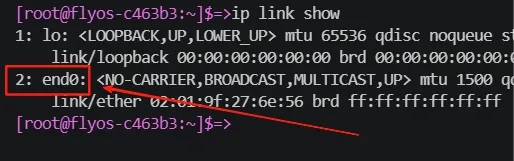
- Выполните команду
nano /etc/systemd/network/end0.network, чтобы отредактировать конфигурационный файл, имя файла должно совпадать с именем сетевой карты. - После открытия файла вы увидите, что по умолчанию включен DHCP-сервис, его нужно заменить на статический IP.
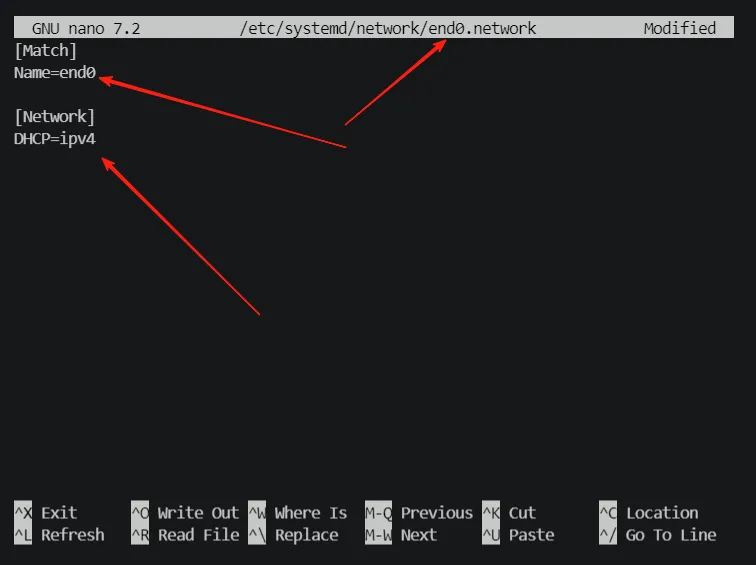
-
Измените файл на следующее, указав фактический IP-адрес и шлюз:
[Match]
# Совместимость с сетевой картой end0
Name=end0
[Network]
# Установка статического IP-адреса, /24 означает маску подсети 255.255.255.0
Address=192.168.1.100/24
# Установка адреса шлюза
Gateway=192.168.1.1
# Установка DNS-сервера
DNS=8.8.8.8
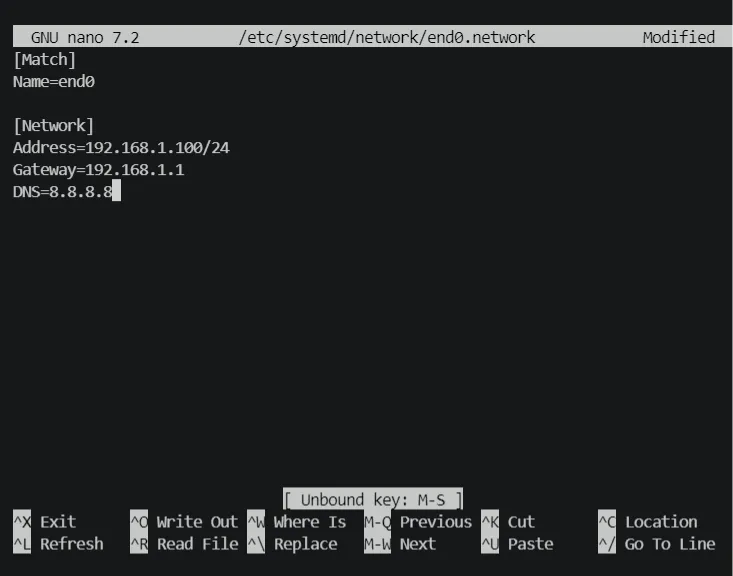
-
Нажмите
CTRL + S, чтобы сохранить файл, затемCTRL + Xдля выхода, после чего выполните командуsystemctl restart systemd-networkdдля перезапуска службы сети. -
Проверьте успешность настройки. После подключения кабеля выполните команду
ip a. Если результат выглядит так, как показано ниже, настройка выполнена успешно.
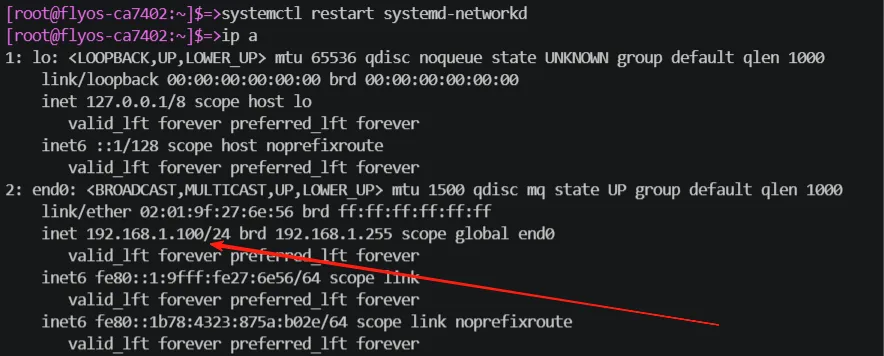
Настройка ПК
- Если компьютер должен подключиться к материнской плате с настроенным статическим IP, используйте следующие параметры:
- Локальный IP:
192.168.1.xxx, достаточно, чтобы находиться в одной подсети с IP материнской платы. - Шлюз:
192.168.1.1, должен совпадать с настройкой материнской платы. - Маска подсети:
255.255.255.0, так как материнская плата имеет /24, маска подсети всегда фиксирована и является стандартной для многих систем. - DNS-сервер:
8.8.8.8,114.114.114.144и другие распространенные варианты.